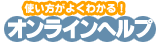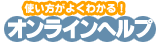| テキストボックス |
一行の短いテキストを入力するのに適した形式です。 |
| テキストエリア |
複数行にわたる長い文章を入力するのに適した形式です。 |
| プルダウンメニュー |
複数の選択肢の中から一つだけ選択させるのに適した形式です。 |
| ラジオボタン |
複数の選択肢の中から一つだけ選択させるのに適した形式です。 |
| チェックボックス |
選択肢の中から複数個を選択させるのに適した形式です。 |
| パスワード入力 |
入力内容が伏せ字で表示されます。パスワードなどの入力に適した形式です。 |
| メールアドレス(2box) |
メールアドレスの入力用テキストボックスが2個表示されます。2回入力することで入力ミスをチェックします。 |
| 郵便番号付住所型(3box) |
郵便番号用の入力用に2個、住所の入力用に1個のテキストボックスが表示されます。 |
| 姓名型(2box) |
姓と名を分けて入力するのに適した形式です。 |
| TEL/FAX型(3box) |
電話番号の入力用に3個に分かれたテキストボックスが表示されます。 |
| 都道府県 |
プルダウンメニューで、日本全国の県名が表示されます。 |